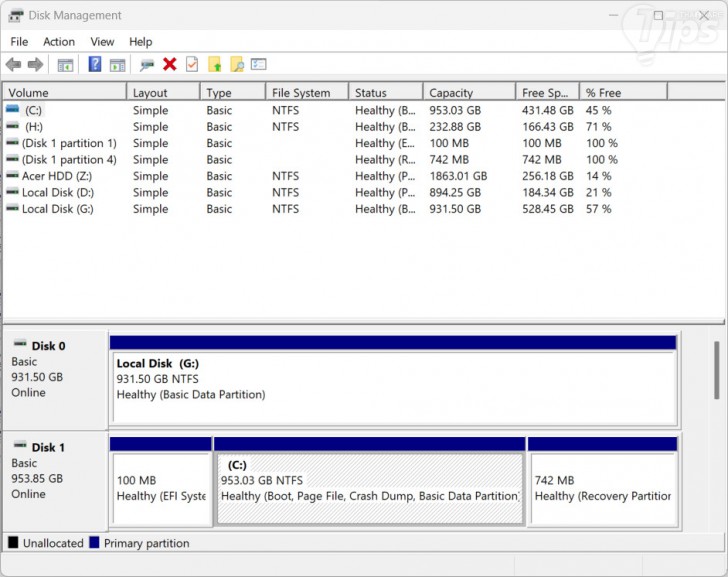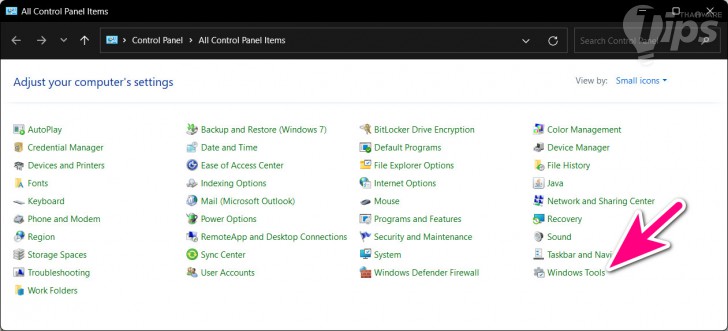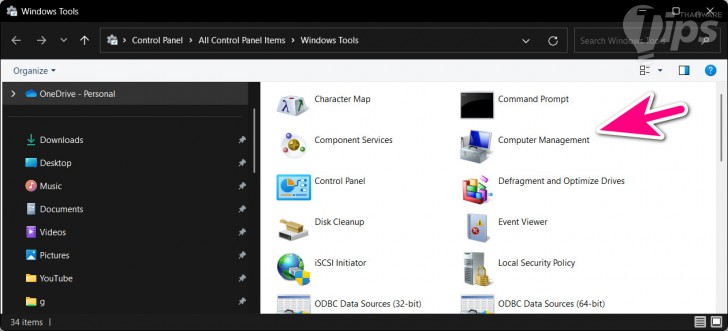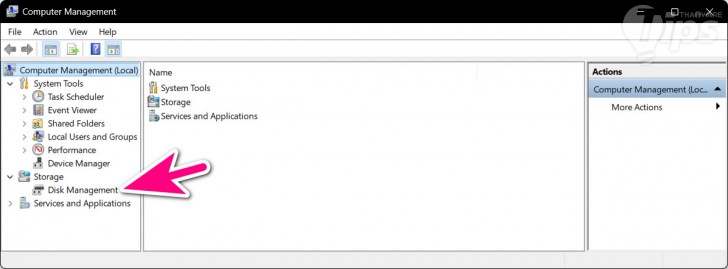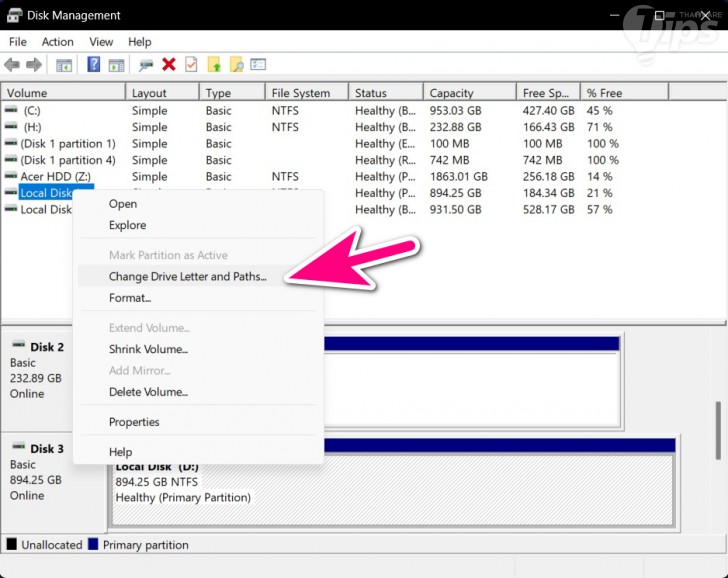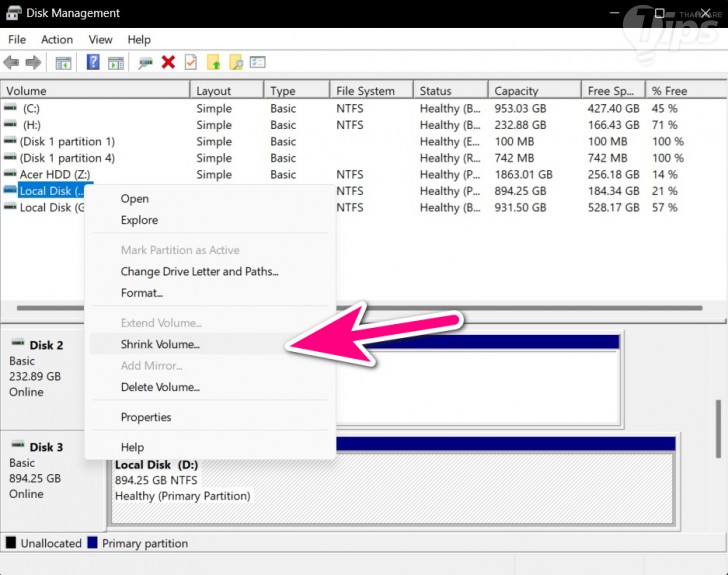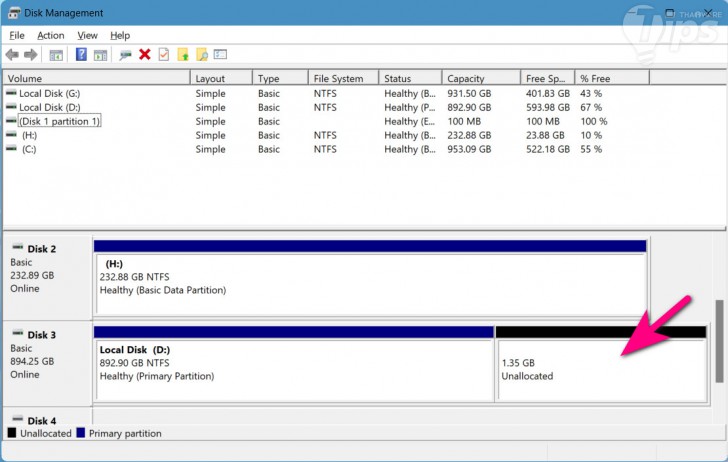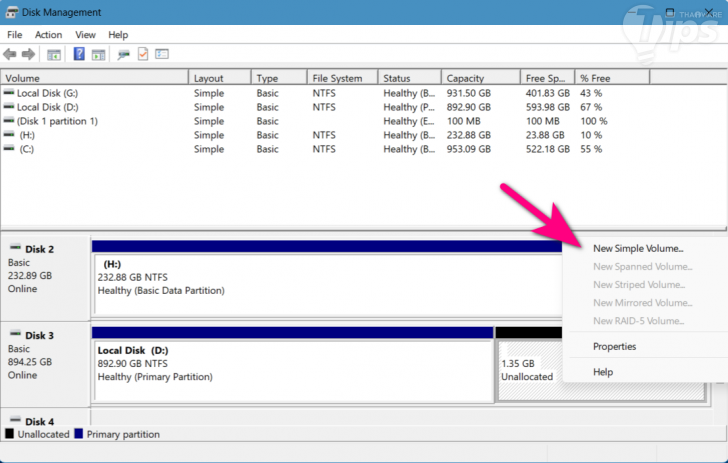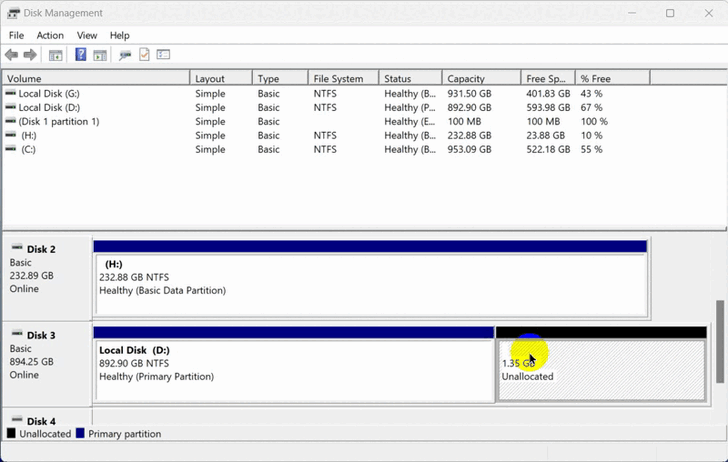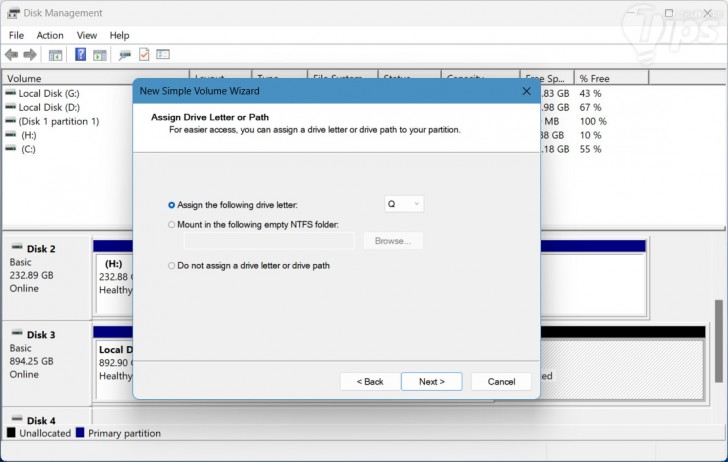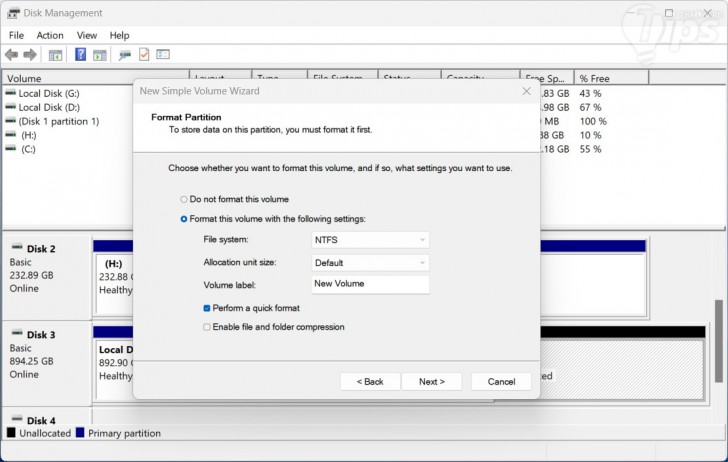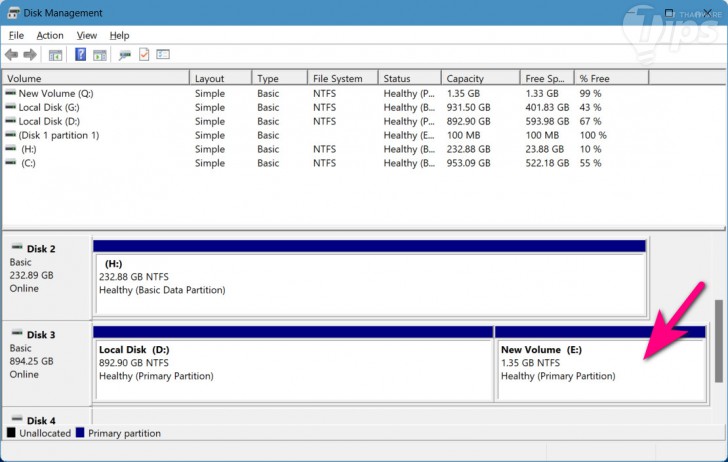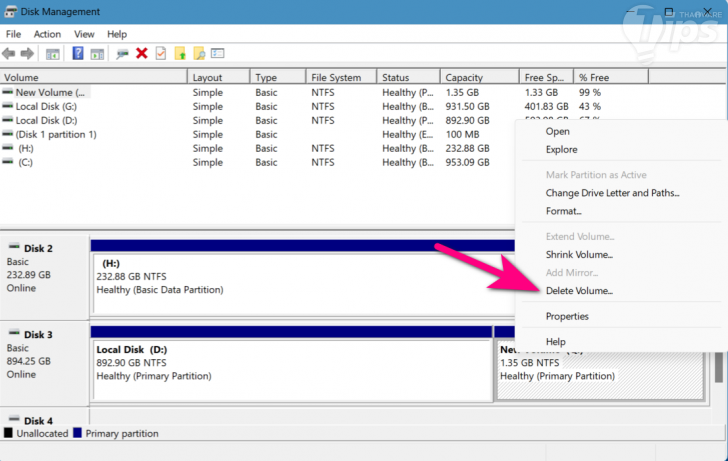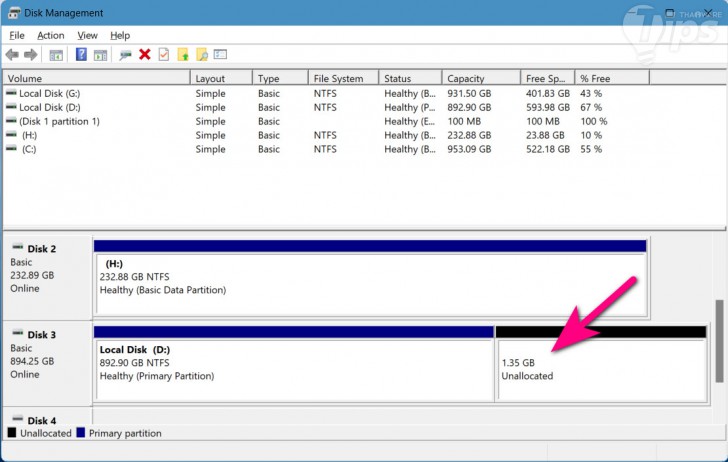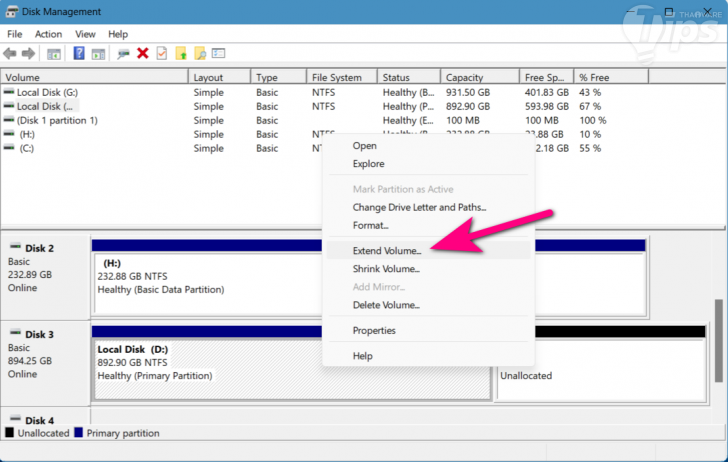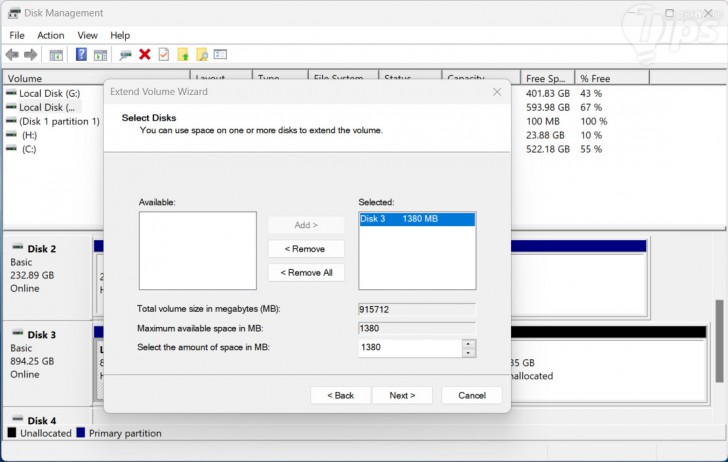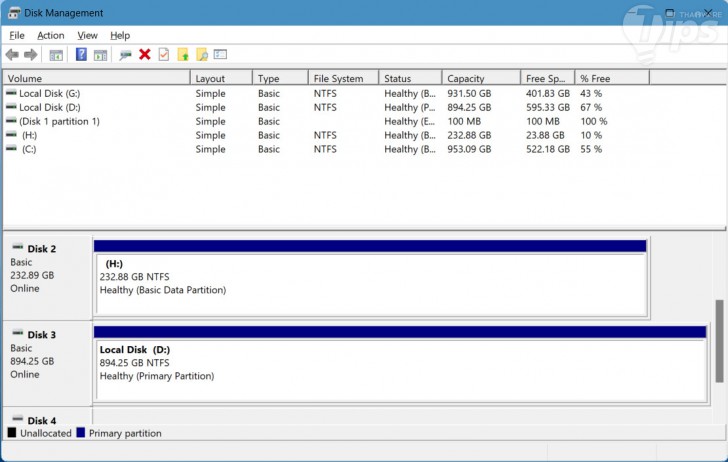Partition คืออะไร ? การแบ่งพาร์ทิชัน จำเป็นหรือไม่ ? พร้อมข้อดี-ข้อเสีย

 moonlightkz
moonlightkzPartition คืออะไร ? การแบ่งพาร์ทิชัน จำเป็นหรือไม่ ? พร้อมข้อดี-ข้อเสีย
เชื่อว่าหลายคนคงประสบปัญหาที่ว่า เวลาเราซื้อ คอมพิวเตอร์ (PC) หรือ โน้ตบุ๊ก (Notebook) มาใหม่ ทางผู้ผลิตจะไม่ค่อยนิยมแบ่งไดร์ฟ หรือแบ่งพาทิชัน (Partition) มาให้ หากเราต้องการแบ่งพาร์ทิชัน ก็เลยต้องมาหาวิธีแบ่งพาทิชันเอาเอง
- ทำไมไดรฟ์ของ Windows ถึงเริ่มต้นที่ไดรฟ์ C: ? แล้วไดรฟ์ A: และไดรฟ์ B: หายไปไหน ?
- วิธีแปลงพาร์ทิชันแบบ MBR เป็น GPT บน Windows โดยไม่ให้ข้อมูลเสียหาย
- การแบ่งพาร์ทิชันให้ฮาร์ดไดร์ฟ (Hard Drive Partitioning) จำเป็นหรือเปล่า ? มาดูข้อดี-ข้อเสียกัน
- พาร์ทิชันแบบ MBR กับ GPT คืออะไร ? และ แตกต่างกันอย่างไร ? เลือกใช้งานรูปแบบไหนดี ?
การทำ Partition บนฮาร์ดไดร์ฟ เป็นหนึ่งในกระบวนการพื้นฐานในการจัดการกับพื้นที่จัดเก็บข้อมูลในระบบคอมพิวเตอร์ มันไม่เพียงแต่ช่วยในการจัดระเบียบข้อมูลที่เก็บอยู่ในเครื่องคอมพิวเตอร์เท่านั้น แต่ยังมีบทบาทสำคัญในการเพิ่มประสิทธิภาพการทำงานของระบบ, ลดความเสี่ยงในการสูญหายของข้อมูล และอำนวยความสะดวกในการจัดการให้กับผู้ใช้
บทความนี้จะอธิบายว่าการทำ Partition คืออะไร ? รวมถึงขั้นตอนการแบ่งพาร์ทิชันด้วยตนเองแบบง่าย ๆ ให้เข้าใจกัน
Partition คืออะไร ? (What is Partition ?)
การทำพาร์ทิชัน (Partition) คือการแบ่งพื้นที่บน ฮาร์ดดิสก์ (Hard Disk Drive หรือ HDD) หรือ Solid-State Drives (SSDs) ให้เป็นหน่วยย่อย ๆ ซึ่งส่งผลให้ตัว ระบบปฏิบัติการ (OS) และระบบไฟล์ (File System) จะจัดการพื้นที่ที่ถูกแยกออกมานั้น เสมือนกับว่ามันเป็นฮาร์ดดิสก์อีกตัวที่แยกออกจากกัน
พาร์ทิชันคือ เป็นพื้นที่ที่สามารถใช้จัดเก็บระบบปฏิบัติการ, แอปพลิเคชัน, ไฟล์ และข้อมูลต่าง ๆ ในการฟอร์แมตฮาร์ดดิสก์ครั้งแรก มักจะเริ่มต้นด้วยการสร้างพาร์ทิชันขึ้นมาอย่างน้อยหนึ่งพาร์ทิชัน โดยถือว่าเป็นพาร์ทิชันหลักที่ใช้ในการจัดเก็บ OS และหากเราไม่ต้องการเก็บไฟล์ หรือติดตั้งโปรแกรมรวมไว้ในพาร์ทิชันเดียวกับ OS ก็สามารถแบ่งพาร์ทิชันเพิ่มเติมได้
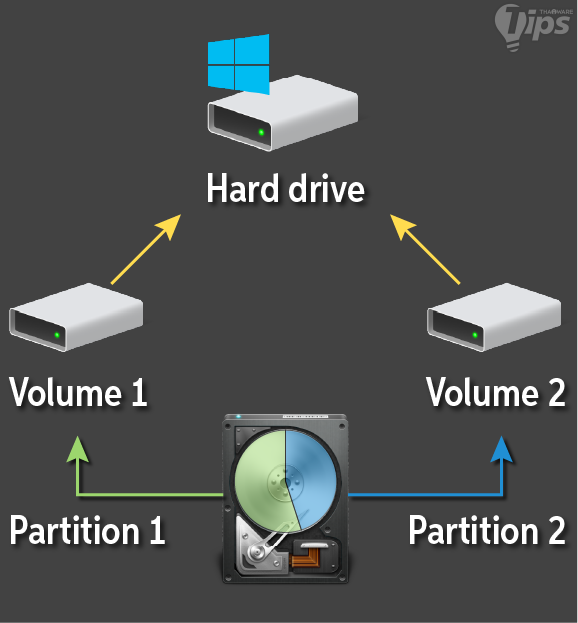
ภาพจาก : https://www.sweetwater.com/sweetcare/articles/how-to-create-a-partition-on-mac-and-pc/
Partition ทำงานอย่างไร ? (How does a partition work ?)
เราสามารถตัวจัดการพาร์ทิชัน (Disk Partition Manager) เพื่อสร้าง, ปรับขนาด, ลบ และจัดการพาร์ทิชัน โดยจะสิ่งที่เรียกว่าตารางพาร์ทิชัน (Partition Table) คอยบันทึกตำแหน่ง และขนาดของพาร์ทิชันแต่ละอัน ซึ่งละพาร์ทิชัน ทางตัวระบบปฏิบัติการก็จะมองเห็นเป็นดิสก์แยกออกจากกัน โดยระบบปฏิบัติการจะอ่านตารางพาร์ทิชันบนไดร์ฟก่อนเป็นสิ่งแรกเสมอ
เมื่อสร้างพาร์ทิชันแล้ว จะต้องฟอร์แมตระบบไฟล์ เช่น New Technology File System (NTFS) , FAT32 หรือ exFAT จากนั้นข้อมูล และไฟล์ จะสามารถถูกเขียนลงในระบบไฟล์บนพาร์ทิชันได้แล้ว
เมื่อผู้ใช้บูตเช้าสู้ระบบปฏิบัติการคอมพิวเตอร์ กระบวนการแรกระบบจะไปยังเซกเตอร์ (Sector) แรกของฮาร์ดไดร์ฟ ซึ่งรวมถึงตารางพาร์ทิชันที่กำหนดจำนวนพาร์ทิชัน และที่อยู่ที่แต่ละพาร์ทิชันจะเริ่มต้น
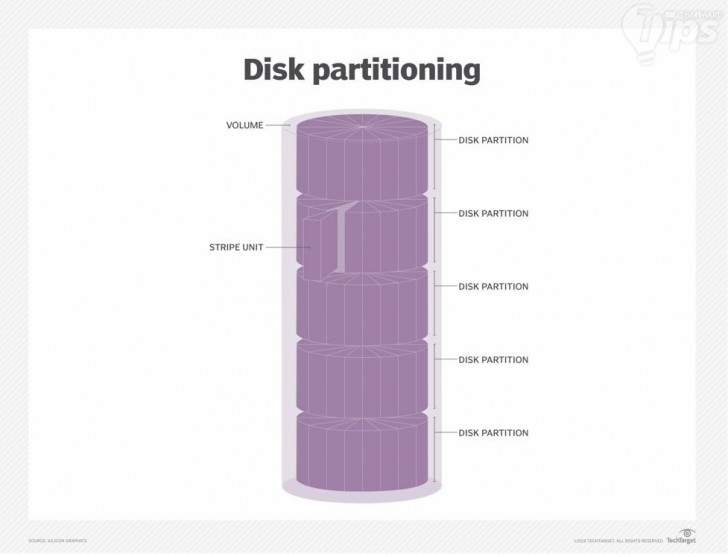
ภาพจาก : https://www.techtarget.com/searchstorage/definition/partition
ส่วนสำคัญของการทำพาร์ทิชันคือ การกำหนดชนิดว่าเป็นพาร์ทิชันที่ทำงานได้ (Active Partition) หรือพาร์ทิชันที่สามารถบูตได้ (Boot Partition) โดยอย่างหลังเป็นพาร์ทิชันที่กำหนดให้เป็นที่อยู่ของระบบปฏิบัติการ (OS)
ในการเก็บข้อมูลระดับองค์กร การทำพาร์ทิชันช่วยให้สามารถทำ Short Stroking ได้ ซึ่งเป็นวิธีการฟอร์แมตฮาร์ดดิสก์เพื่อเพิ่มประสิทธิภาพการทำงานด้วยการวางตำแหน่งข้อมูลที่จำกัดการเคลื่อนไหวของหัวอ่าน/เขียนข้อมูล เพื่อให้มีการขยับน้อยลง อ่าน/เขียนข้อมูลได้เร็วขึ้น
วิธีการแบ่ง Partition (How to Partition ?)
อันที่จริง การแบ่งพาร์ทิชันมันก็ทำได้ไม่ยาก มี ซอฟต์แวร์บุคคลที่สาม (3rd-Party Software) ให้เลือกใช้ ในท้องตลาดอยู่มากมาย หรือใน ระบบปฏิบัติการ Windows ก็มีของดีใส่มาให้ใช้งานอยู่แล้ว นั่นคือ เครื่องมือ "Disk Management " หรือถ้าแปลเป็นไทยก็คือ "การจัดการดิสก์" นั่นเอง
Disk Management คืออะไร ? (What is Disk Management ?)
ก่อนอื่น มาเริ่มจากการทำความรู้จักกันก่อนสักเล็กน้อย ว่าเครื่องมือ Disk Management ในระบบปฏิบัติการ Windows คืออะไร ?
Disk Management เป็นยูทิลิตี้ที่ Microsoft ใส่เข้ามาในระบบปฏิบัติการ Windows เป็นครั้งแรกในระบบปฏิบัติการ Windows XP และมันก็มีอยู่มาจนถึงระบบปฏิบัติการ Windows 11 ที่เป็นเวอร์ชันล่าสุด นั่นหมายความว่า วิธีการในบทความนี้สามารถนำไปใช้ได้กับระบบปฏิบัติการ Windows ได้แทบทุกเวอร์ชันเลย
คุณสมบัติของ Disk Management
คุณสมบัติที่ Disk Management ทำได้ จะประกอบไปด้วย
- ตั้งค่าการทำงานของ ฮาร์ดไดร์ฟ (Harddrive) ตัวใหม่ที่ถูกติดตั้งเพิ่มเข้าไปในระบบ
- ขยาย หรือลดขนาดของพาร์ทิชัน จากพื้นที่ว่างที่ยังไม่ถูกนำมาใช้งาน
- ลบ และรวมพาร์ทิชันตามความต้องการ
- เปลี่ยนชื่อ หรือเพิ่ม Drive Letter ใหม่ เช่น เปลี่ยนจากไดร์ฟ "D:" เป็น "E:"
วิธีเรียกใช้งาน Disk Management บน Windows (How to launch Disk Management in Windows ?)
บนระบบปฏิบัติการ Windows 11 ผู้ใช้สามารถเรียกใช้งาน Disk Management ได้หลายวิธี
เรียกผ่านหน้าต่าง Run (Run Windows)
- กด "ปุ่ม Windows+r" เพื่อเรียก "หน้าต่าง Run" ขึ้นมา
- พิมพ์ลงใน "ช่อง Open" ว่า "diskmgmt.msc" แล้วกด "ปุ่ม Enter"
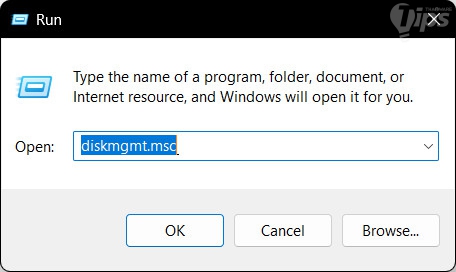
เรียกใช้งานผ่านแผงควบคุม (Control Panel)
- คลิกเปลี่ยนมุมมองเป็น "View by: Small icons"
- คลิกที่ไอคอน "Windows Tools"
- คลิกที่ไอคอน "Computer Management"
- คลิกที่ไอคอน "Disk Management"
วิธีใช้งาน Disk Management บน Windows (How to use Disk Management in Windows ?)
ต่อมาเรามาดูวิธีใช้งาน Disk Management กัน โดยจะแบ่งตามรูปแบบสิ่งที่เราจะทำนะครับ จะทำอะไรได้บ้าง มาอ่านกัน
การเปลี่ยน หรือเพิ่ม Drive Letter
เอาไว้ใช้เวลาที่เราต้องการเปลี่ยน Drive Letter เช่น จาก ไดร์ฟ D: ไปเป็น ไดร์ฟ E: หรืออาจจะใช้ในกรณีที่เราติดตั้งไดร์ฟใหม่เพิ่มเข้าไปในระบบ แล้วระบบปฏิบัติการ Windows มองไม่เห็น ก็อาจเป็นเพราะตัวไดร์ฟยังไม่มี Drive Letter ของตัวเอง ก็ให้เราเข้ามาแก้ไข หรือเพิ่มได้ด้วยการคลิกขวาที่ไดร์ฟเป้าหมาย แล้วเลือก "เมนู Change Drive Letter and Paths..."
ลดขนาดพาร์ทิชัน
ในกรณีที่เราต้องการแบ่งพาร์ทิชันใหม่ เราจะเริ่มต้นจากการลดขนาดของพาร์ทิชันเดิมเสียก่อน แล้วนำพื้นที่ว่างที่ถูกแบ่งออกมา มาสร้างเป็นพาร์ทิชันใหม่ ซึ่งสามารถทำได้ด้วยการคลิกขวาที่พาร์ทิชันเป้าหมาย แล้วเลือก "เมนู Shrink Volume..."
จากนั้นรอระบบคำนวณพื้นที่บนไดร์ฟที่สามารถปรับลดได้สักครู่หนึ่ง
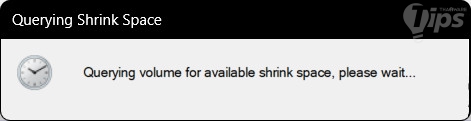
จากนั้น จะมีหน้าต่างให้เราปรับเพิ่มลดขนาดพาร์มิชันแสดงขึ้นมา โดยในแต่ละช่องมีความหมาย ดังนี้
- Total size before shrink in MB : ความจุทั้งหมดของไดร์ฟในขณะนี้
- Size of available shrink space in MB : ขนาดความจุที่เราสามารถแบ่งได้
- Enter the amount of space to shrink in MB : ขนาดความจุที่เราต้องการจะแบ่ง
- Total size after shrink in MB : ขนาดความจุไดร์ฟที่เหลือ หลังจากการแบ่งไดร์ฟ
หลังจากที่กำหนดค่าที่ต้องการได้แล้ว ให้คลิกที่ "ปุ่ม Shrink" เพื่อให้มันเริ่มดำเนินการ
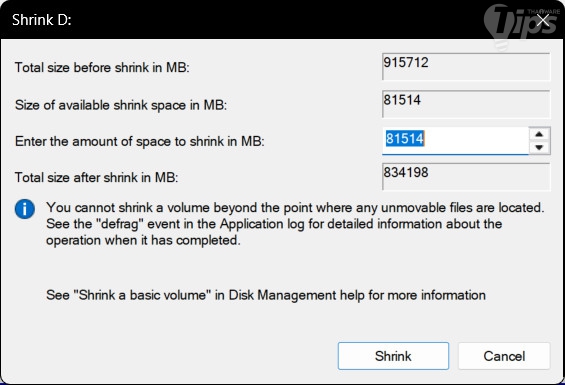
หลังจากมันทำงานจนเสร็จ เราจะเห็นว่าพาร์ทิชันเดิมที่เราเลือกจะมีขนาดลดลง และมีพื้นที่ว่างใหม่เพิ่มขึ้นมา แต่สังเกตว่า มันจะมีแถบสีดำ และระบุว่า "Unallocated" เอาไว้อยู่ ซึ่งหมายถึงพื้นที่ไดร์ฟที่ระบบยังไม่ได้จัดการกำหนดพาร์ทิชัน มันจึงยังไม่สามารถใช้งานได้
สร้างพาร์ทิชันใหม่
พื้นที่ที่เกิดจากการ "Shrink" หรือพื้นที่ใน SSD หรือ HDD ตัวใหม่ที่เราติดตั้งเพิ่มเข้าไปใน ตัวระบบปฏิบัติการ Windows จะยังมองไม่เห็นในทันที เพราะไดร์ฟดังกล่าวตัวพื้นที่จะถูกจัดเป็น "Unallocated" เอาไว้อยู่ เราจะต้องทำให้ระบบรู้จักพื้นที่ดังกล่าวด้วยการสร้างพาร์ทิชันให้มันเสียก่อน ด้วยขั้นตอนดังนี้
- คลิกขวาตรงพื้นที่ "Unallocated" แล้วเลือก "เมนู New Simple Volume..."
- คลิก "ปุ่ม Next" แล้วกำหนดพื้นที่ของพาร์ทิชันใหม่ โดยระบบจะเลือกพื้นที่ว่างทั้งหมดเอาไว้เป็นค่าเริ่มต้นให้อยู่แล้ว สามารถคลิก "ปุ่ม Next" ต่อไปได้เลย
- จากนั้นก็กำหนดว่าพาร์ทิชันใหม่นี้ จะใช้ Drive letter เป็นตัวอักษรอะไร ก็เลือกตามที่ชอบได้เลย จากนั้นก็คลิก "ปุ่ม Next"
- กำหนดรูปแบบของระบบไฟล์ (File System) ที่ต้องการใช้ เราสามารถกำหนดค่า Allocation Unit Size และชื่อ Volume Label ได้ด้วย เมื่อเลือกได้แล้วก็คลิก "ปุ่ม Next"
- ตรวจสอบความถูกต้อง หากไม่ต้องการแก้ไขอะไรแล้ว ก็คลิก "ปุ่ม Finish" ได้เลย
เราก็จะเห็นพาร์ทิชันใหม่ปรากฏขึ้นมาแล้ว ก็เป็นอันเสร็จเรียบร้อย
รวมพาร์ทิชัน
หากเรารู้สึกว่ามีบางพาร์ทิชันที่ไม่ต้องการใช้งานแล้ว หรือความจุของพาร์ทิชันเริ่มไม่เพียงพอต่อการใช้งาน ก็สามารถลบพาร์ทิชันทิ้ง แล้วนำพื้นที่มารวมกับพาร์ทิชันเดิมได้ โดยสามารถทำได้ด้วยขั้นตอนดังต่อไปนี้
- เตรียมพื้นที่ว่าง ด้วยการลบพาร์ทิชันที่ไม่ต้องการออกด้วยการคลิกขวา เลือก "เมนู Delete Volume..." ทั้งนี้ ข้อมูลภายในพาร์ทิชันดังกล่าวจะหายไปเลย ดังนั้น หากมีข้อมูลสำคัญ ควรสำรองไปเก็บไว้ในพาร์ทิชันอื่น ๆ ก่อนให้เรียบร้อย
- จากนั้นก็คลิก "ปุ่ม Yes" เพื่อยืนยัน
- หรือถ้าใครมีพื้นที่ส่วนที่เป็น Unallocatd อยู่แล้ว ก็ไม่ต้อง Delete พาร์ทิชันก็ได้
- จากนั้น จะเห็นว่าพื้นที่ว่างจะกลับมาอยู่ในสถานะ "Unallocated" อีกครั้ง
- จากนั้นคลิกขวาบนพาร์ทิชันที่ต้องการเพิ่มพื้นที่ แล้วเลือก "เมนู Extend Volume..."
- คลิก "ปุ่ม Next"
- ระบบจะเลือกพื้นที่ว่างที่สามารถเพิ่มได้ให้อัตโนมัติ แต่เราสามารถปรับเพิ่มลดได้ตามต้องการ โดย
- Total volume size in megabytes : ขนาดพื้นที่ทั้งหมดในไดร์ฟ
- Maximum available space in MB : พื้นที่ซึ่งสามารถนำมารวมในไดร์ฟนี้ได้
- Select the amount of space in MB : ขนาดพื้นที่ ที่เราต้องการนำมารวมเข้ากับในไดร์ฟนี้
- เมื่อเลือกได้แล้ว ก็คลิก "ปุ่ม Next"
- คลิก "ปุ่ม Finish" เพื่อยืนยัน จากนั้นพื้นที่พาร์ทิชันของเราก็จะเพิ่มขึ้นตามที่เลือกเอาไว้
ข้อดี-ข้อเสีย ของการแบ่งพาร์ทิชัน (Pro and Con of Partition)
ข้อดี
- ติดตั้ง Windows ใหม่ได้ง่ายกว่า
- สำรองข้อมูลได้โดยสะดวก
- เพิ่มความปลอดภัยให้คอมพิวเตอร์
- บริหารจัดการไฟล์ได้ดีกว่า
- ติดตั้งระบบปฏิบัติการหลายตัว
- มีระบบไฟล์หลากหลาย
ข้อสังเกต
- อาจทำให้คุณมองข้ามปัญหาด้านความปลอดภัย
- มีความซับซ้อน และเพิ่มโอกาสผิดพลาด
- ยุ่งยากในการบริหารพื้นที่ในไดร์ฟ
- มันไม่จำเป็นสำหรับผู้ใช้งานทั่วไป
- SSD ทำให้ประโยชน์ของการแบ่งพาร์ทิชันลดลง
ที่มา : support.microsoft.com , learn.microsoft.com , www.techtarget.com
 คำสำคัญ »
คำสำคัญ »
|
|
แอดมินสายเปื่อย ชอบลองอะไรใหม่ไปเรื่อยๆ รักแมว และเสียงเพลงเป็นพิเศษ |

ทิปส์ไอทีที่เกี่ยวข้อง

แสดงความคิดเห็น
|
ความคิดเห็นที่ 100
18 พฤศจิกายน 2558 05:07:58
|
|||||||||||||||||||||||||||||||||||||||||||||||
|
GUEST |

|
NoomZa
แล้มมากๆ ใช้ได้ทุกวเวอร์ชั่นเลยเหรอครับ พอดีผมแบ่งผิดตอนแรกที่ลงโปรแกรม วิน 10 โปร
|
|||||||||||||||||||||||||||||||||||||||||||||
|
ความคิดเห็นที่ 99
11 ตุลาคม 2558 04:10:32
|
|||||||||||||||||||||||||||||||||||||||||||||||
|
GUEST |

|
999
thankyou
|
|||||||||||||||||||||||||||||||||||||||||||||
|
ความคิดเห็นที่ 98
2 กันยายน 2558 20:17:54
|
|||||||||||||||||||||||||||||||||||||||||||||||
|
GUEST |

|
poppy
พี่คะ ไดร์ C: ที่จะเพิ่มขนาด มัน กด Extend ไม่ได้น่ะค่ะ ทำไงดีคะ
|
|||||||||||||||||||||||||||||||||||||||||||||
|
ความคิดเห็นที่ 97
29 สิงหาคม 2558 17:52:36
|
|||||||||||||||||||||||||||||||||||||||||||||||
|
GUEST |

|
Plz
แล้วถ้าเป็นความจำที่ Free Space ละครับเราสามารถนำความจำ ฟรี นี้เพิ่มไปในไดท์ ได้ รึเปล่า ????
|
|||||||||||||||||||||||||||||||||||||||||||||
|
ความคิดเห็นที่ 96
14 สิงหาคม 2558 08:46:15
|
|||||||||||||||||||||||||||||||||||||||||||||||
|
GUEST |

|
papz
จะขยาดไดว์ c ของผมทำไมทำไม่ได้ครับ
|
|||||||||||||||||||||||||||||||||||||||||||||
|
ความคิดเห็นที่ 95
23 กรกฎาคม 2558 16:00:32
|
|||||||||||||||||||||||||||||||||||||||||||||||
|
GUEST |

|
Sparkÿ
ขอบคุณมากครับผม
|
|||||||||||||||||||||||||||||||||||||||||||||
|
ความคิดเห็นที่ 94
22 กรกฎาคม 2558 00:37:12
|
|||||||||||||||||||||||||||||||||||||||||||||||
|
GUEST |

|
jojoe_Nk_City
ใจหลายๆคร้าาาาบ......แบ่งได้แระเอ่อ..ถ้ารวมไดร์นี่ รวมเข้าได้แต่ไดร์Cหรอครับ..
|
|||||||||||||||||||||||||||||||||||||||||||||
|
ความคิดเห็นที่ 93
20 กรกฎาคม 2558 13:19:38
|
|||||||||||||||||||||||||||||||||||||||||||||||

|
การแบ่งได้ซีจะทำให้เกิดปัญหากับโปรแกรมที่เราลงไว้หรือเปล่าครับหรือจะเกิดปัญหากับวินโด้ไหมครับ
|
||||||||||||||||||||||||||||||||||||||||||||||
|
ความคิดเห็นที่ 92
26 มิถุนายน 2558 03:44:33
|
|||||||||||||||||||||||||||||||||||||||||||||||

|
ขอโทดนะคับ รบกวนด่วนเลยคับ ผมไม่ได้แบ็คอัพไฟล์เอาไว้ ถ้าจะกู้กลับสามารถกู้กลับได้มํ๊ยคับ ตอนนี้เดือดร้อนมากคับไฟล์งานหายหมดเลย
|
||||||||||||||||||||||||||||||||||||||||||||||
|
ความคิดเห็นที่ 91
16 มิถุนายน 2558 02:42:30
|
|||||||||||||||||||||||||||||||||||||||||||||||
|
GUEST |

|
นีโน้
ต้องการเพิ่มเนื้อที่ไดร์ C ต้องทำยังไงครับ
|
|||||||||||||||||||||||||||||||||||||||||||||


 ซอฟต์แวร์
ซอฟต์แวร์ แอปพลิเคชันบนมือถือ
แอปพลิเคชันบนมือถือ เช็คความเร็วเน็ต (Speedtest)
เช็คความเร็วเน็ต (Speedtest) เช็คไอพี (Check IP)
เช็คไอพี (Check IP) เช็คเลขพัสดุ
เช็คเลขพัสดุ สุ่มออนไลน์
สุ่มออนไลน์